オプション機能になります。メニュー画面右上の「オプションを選択」から「変更届出確認」を選択します。
従業員ページで入力した変更届を確認する事ができ、CSV出力する事もできます。
「氏名変更」「住所変更」「通勤手当」「口座変更」「扶養追加」「扶養削除」の届出を利用できます。
従業員が変更届を申請すると、「環境設定」の「基本情報の設定」の「変更届の通知を受け取るメールアドレス
(オプションサービス)」に登録したメールアドレスに通知メールが届きます。
(従業員が変更届で申請した内容は、Pay-Lookの「社員マスタ」に自動更新されません。管理者の方が必要に応じて
「社員マスタ」の情報を手動で変更してください)
※オプション機能になりますので、選択できない場合は運営会社(または代理店)にお問い合わせ下さい。
※ご利用の場合、メインアカウントまたは「全ての所属を担当する」権限のあるサブアカウント
(『変更届出確認』の権限にチェック)でのみ利用できます。
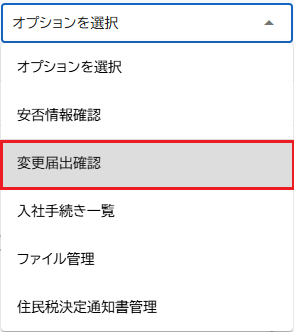
変更届の処理
検索項目を設定して、指定した条件で「検索する」をクリックして社員を表示します。
1、検索項目1しか使用しない場合は検索項目2に「指定しない」としてください。
その際、ソート項目を設定して「検索」で並び替えを行うことが出来ます。
ソート項目を「申請区分」にした時、申請区分は「絞込無し」「氏名変更」「住所変更」「通勤手当」
「口座変更」「扶養追加」「扶養削除」から選択します。
進捗状況は「絞込無し」「受付中」「処理済」から選択します。
「検索方法について」のリンクから、検索方法の説明を表示します。
「リセット」をクリックすると、検索項目の条件をリセットします。
検索条件に関係なく全社員を表示する場合は、「全件検索」をクリックして、全社員を表示します。
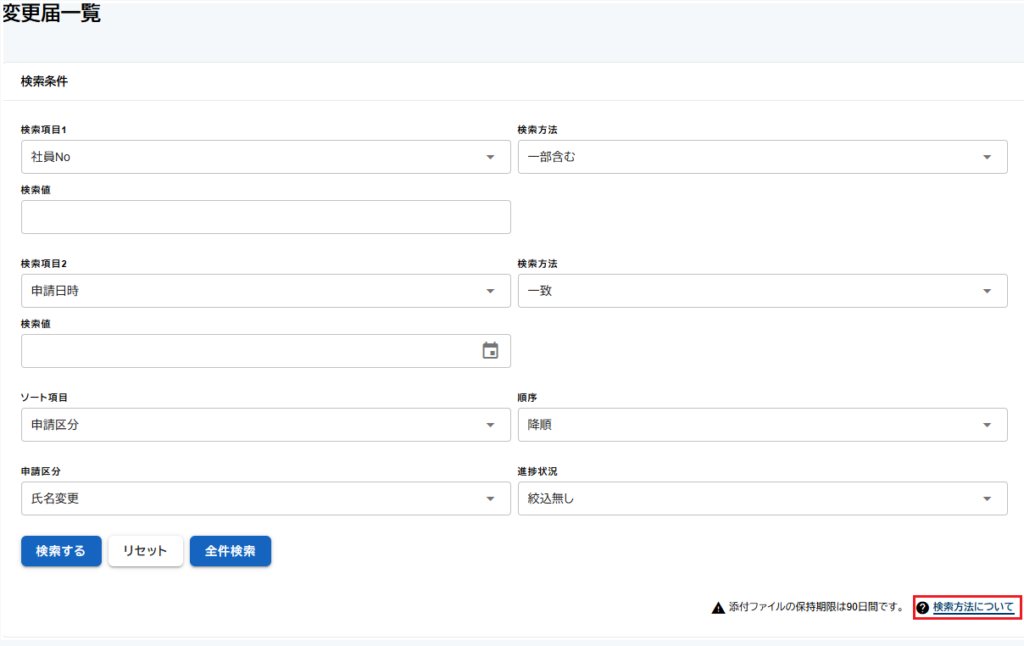
2、表示した社員の「確認」をクリックすると変更届確認画面に遷移し、届出の内容を確認できます。

・住所変更届の場合
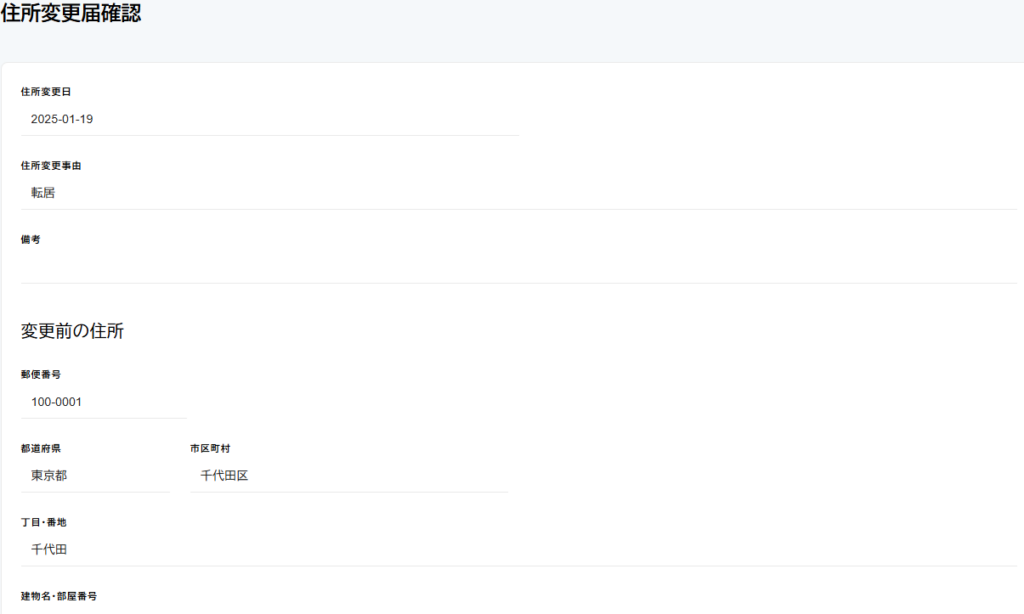
3、CSVデータで確認する場合は、「全ページを選択」か「選択」のチェックボックスにチェックを入れます。
(「選択解除」をクリックすると、選択のチェックを外します。)
「処理を選択してください」で実行する処理を選択します。
「選択した変更届CSV出力」「全変更届CSV出力」「一括削除」から選択して「実行する」をクリックします。
「全変更届CSV出力」を実行する場合は、選択のチェックがなくても表示されている変更届のデータを全て出力します。
CSV出力後、進捗状況は処理済となります。

4、生成処理開始のメッセージを表示します。

5、画面右上の「処理結果確認」からCSV出力できます。
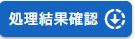
6、該当の処理番号と区分を確認して[ダウンロード]をクリックします。CSVデータを出力します。

変更届一括削除
データを削除します。削除した変更届はすべて閲覧できなくなります。復元することはできませんので、ご注意ください。
※運営会社に復旧作業を依頼すると、別途追加費用が発生します。また、状況によっては復旧できない場合もあり
ますので、ご注意ください。
1、社員に「選択」のチェックをつけ、実行する処理を「一括削除」を選択して「実行する」をクリックすると、
変更届一括削除の画面に遷移します。

2、対象の変更届を確認し、間違いがなければ「削除する」をクリックすると確認画面を表示します。
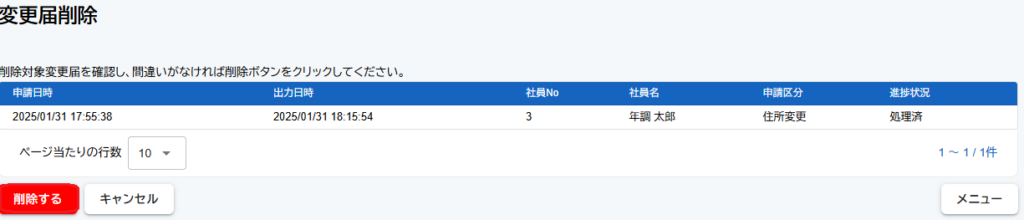
3、「はい」で変更され、変更届出確認の画面に戻ります。(「いいえ」で変更届削除画面に戻ります。)
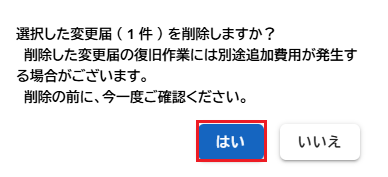
4、削除完了メッセージを表示します。

